如何手动重装电脑系统win7
- 分类:Win7 教程 回答于: 2023年04月13日 09:45:00
win7系统在网上有各种版本,但是很多装机版系统基本都捆绑流氓软件,因此不少小伙伴想安装十分好用的原版win7系统使用。那么如何手动重装电脑系统呢?下面教大家一个简单的手动重装电脑系统win7教程。
工具/原料:
系统版本:windows7旗舰版
品牌型号:联想小新air13
软件版本:小鱼一键重装系统v2290+小白一键重装系统v2290
方法/步骤:
方法一:借助小鱼一键重装系统软件重装win7系统
1、首先在电脑上下载安装小鱼一键重装系统,双击打开,选择win7系统,点击下一步。

2、耐心等待,装机软件将会开始安装系统,安装前之需要我们提前备份文件,避免重要文件导致丢失。

3、环境部署完毕后,点击立即重启电脑。
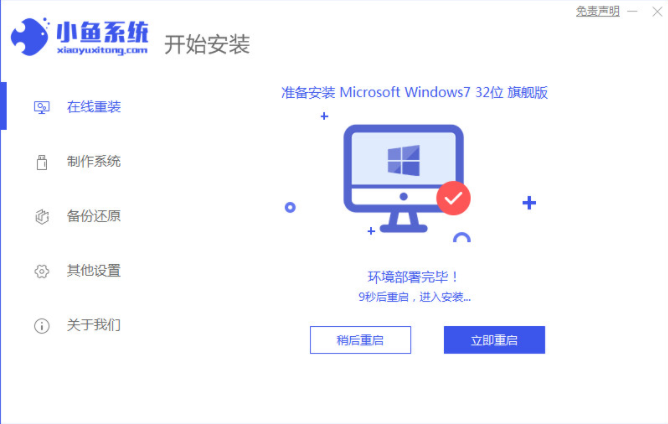
5、重启电脑后,接着选择“XiaoYu PE-MSDN Online Install Mode”pe系统按回车键进入其中。
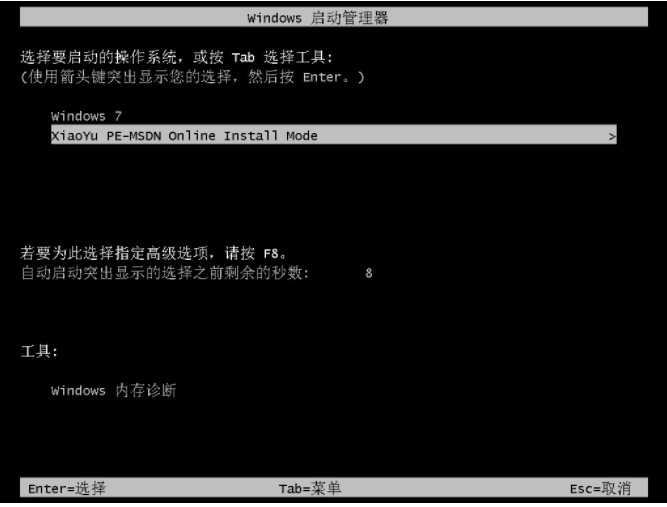
6、安装完成之后,点击立即重启电脑。

7、重启电脑时,选择win7系统按回车键进入其中。

8、耐心等待,直至进入新系统桌面即说明手动重装电脑系统win7成功。

方法二:小白一键重装系统工具一键重装win7系统
1、首先在电脑上下载安装小白一键重装系统工具制作U盘启动盘,插入U盘到电脑接口,选择U盘模式,点击一键制作U盘启动盘。
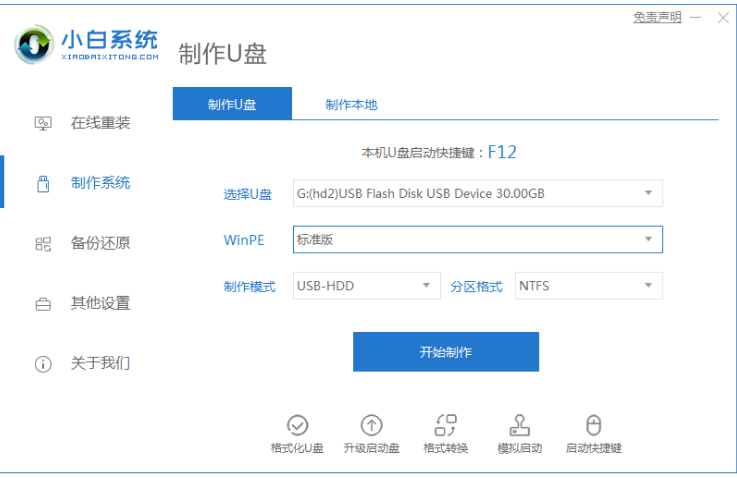
2、选择win7系统,点击开始制作。
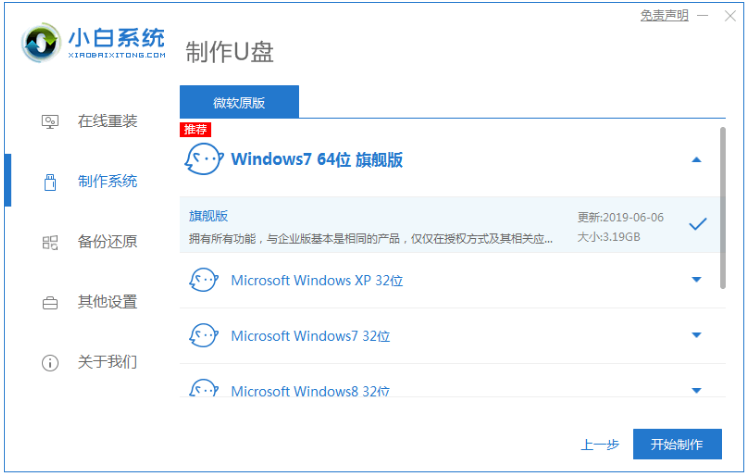
3、此时正在开始下载PE系统镜像文件,下载完成后将会开始制作U盘启动盘,出现如以下界面即说明制作成功了。
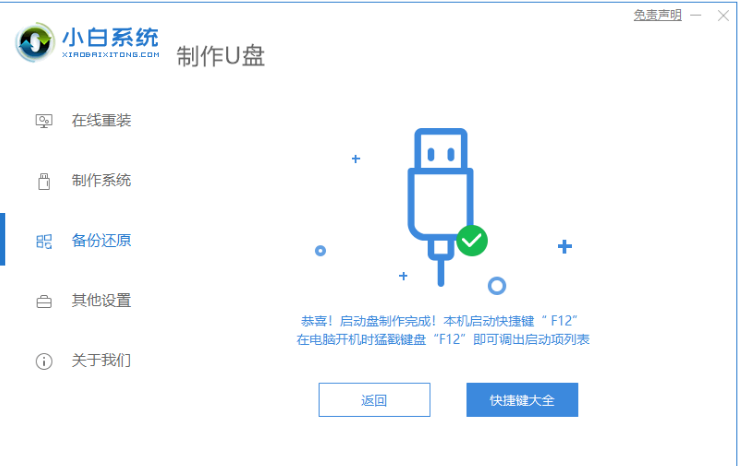
4、选择重启电脑,在开机时需要不断地按快捷键,在调出来的界面选择USB的选项,(有些没有写USB)其实就是你的U盘啦。
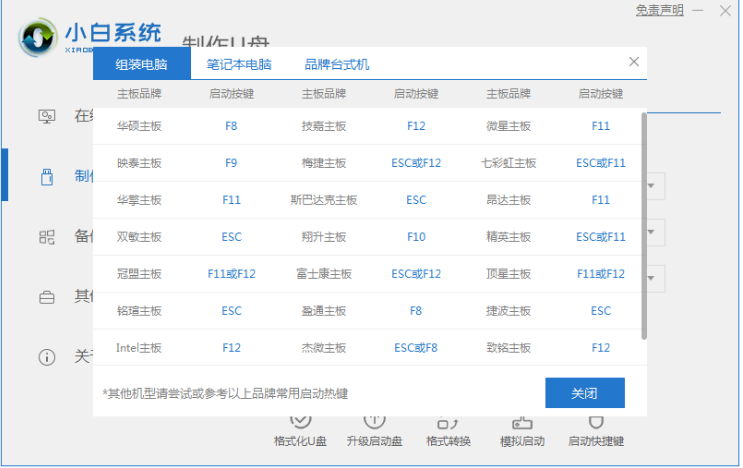
5、当进入到PE系统桌面后通常将会自动弹出PE装机工具,这里勾选我们需要下载的Windows系统,目标分区选择你的系统盘(一般为C盘),点击安装系统按钮。
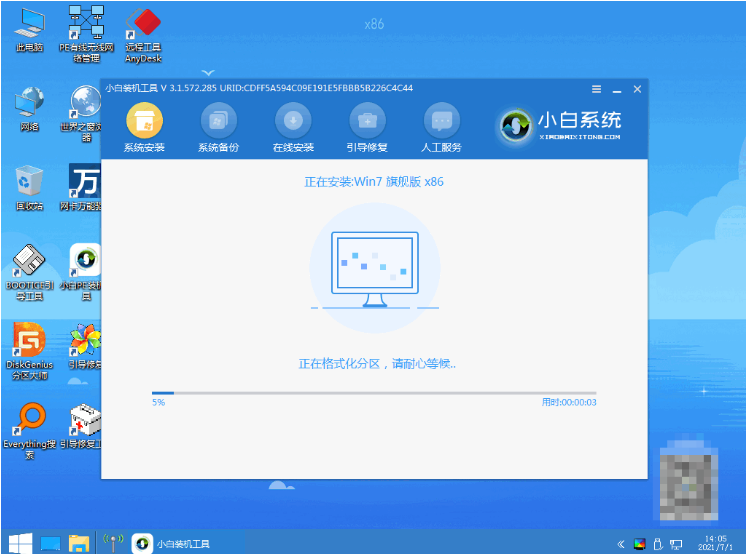
6、请大家耐心等待下载完成之后准备重启电脑的操作。
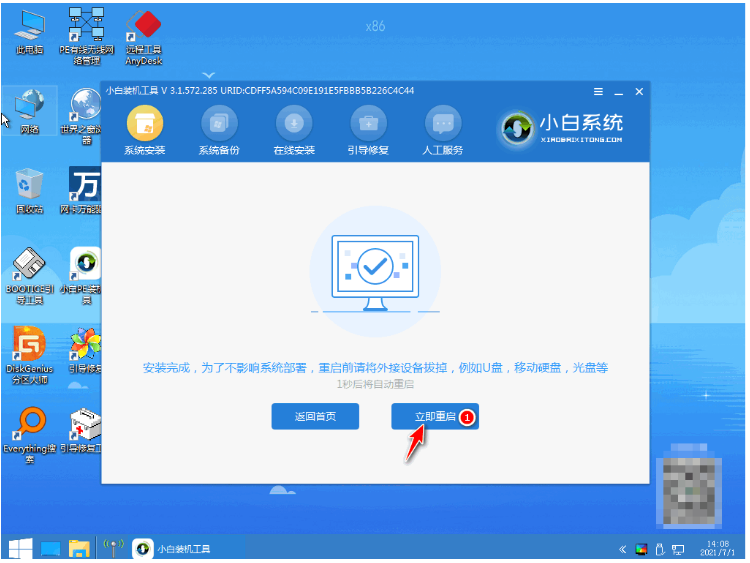
7、直至进入win7系统桌面,即代表手动重装电脑系统win7完成。

总结:
方法一:借助小鱼一键重装系统软件重装win7系统
1、打开小鱼一键重装软件,选择win7系统安装;
2、重启电脑之后直至进入新系统桌面即可。
方法二:小白一键重装系统工具一键重装win7系统
1、首先下载win7系统镜像文件。
2、点击开始制作u盘启动盘重装系统win7。
 有用
26
有用
26


 小白系统
小白系统


 1000
1000 1000
1000 1000
1000 1000
1000 1000
1000 1000
1000 1000
1000 1000
1000 1000
1000 1000
1000猜您喜欢
- windows7盗版激活步骤2022/12/31
- xp系统怎么用u盘升级win72020/08/28
- 网络连接不上,小编教你网络连接不上显..2018/10/06
- 频率超出范围,小编教你显示器频率超出..2018/09/01
- 分享win7纯净版在哪里下载2020/12/03
- 电脑关不了机怎么办,小编教你电脑关不..2018/08/03
相关推荐
- 雨林木风win7 64SP1系统下载2017/07/18
- 教你使用自带的win10虚拟机安装win7系..2021/04/07
- win7重装系统后连不上网的解决方法..2022/01/01
- gtx590,小编教你网速很快打开网页很慢..2018/03/14
- 电脑重装系统步骤图解2021/06/23
- 错误678,小编教你怎么解决错误678..2018/05/14

















